لا يستطيع الجميع ترقية محطات الألعاب الخاصة بهم باستخدام أحدث وحدات معالجة الرسومات وذاكرة الوصول العشوائي الإضافية لدفع أداء اللعبة إلى أقصى حد ممكن. قد ترغب فقط في معرفة ما إذا كان جهاز الكمبيوتر الحالي الخاص بك يمكنه التعامل مع أحدث عنوان كنت متحمسًا للعبه.
وفي هذه الحالة، فإن العثور على مثل هذه المعلومات ليس بالأمر الصعب عادةً. غالبًا ما تحتوي الألعاب على معلومات حول المواصفات الموصى بها حتى يتمكن اللاعبون من مقارنة المواصفات بما لديهم حاليًا ومعرفة ما إذا كانت مناسبة للاستخدام أم لا. على الرغم من أن المواصفات الموصى بها قد لا تكون قادرة على تحقيق أقصى قدر من الدقة أو إظهار جهاز كمبيوتر مخصص للألعاب، إلا أنها يجب أن تكون جيدة بما يكفي للعب وتتيح لك الاستمتاع بتجربة ممتعة. فيما يلي كيفية العثور على متطلبات النظام والتحقق من مواصفات جهاز الكمبيوتر الخاص بك.
كيفية التحقق مما إذا كان جهاز الكمبيوتر الخاص بك يلبي متطلبات نظام اللعبة
الخطوة 1: ابحث في Google عن اللعبة التي تريد لعبها، بالإضافة إلى عبارة مثل “توصيات مواصفات الكمبيوتر الشخصي”. يجيد ناشرو الألعاب وضع هذه التوصيات على مواقعهم الخاصة وعلى Steam والأماكن الأخرى، لذلك يجب أن تظهر النتائج على الفور.
على سبيل المثال، هنا المراقبة 2 متطلبات النظام التي نشرتها Blizzard. بمجرد العثور على التوصيات الرسمية، احفظ صفحة الويب أو التقط لقطة شاشة للمقارنة.
الخطوة 2: لاحظ أن العديد من الألعاب، مثل المراقبة 2، لديها الحد الأدنى من المتطلبات والمواصفات الموصى بها. سيساعدك الحد الأدنى من المتطلبات على تجاوز ذلك، على الرغم من أنك قد تضطر إلى خفض إعدادات الرسومات وقبول أن الأداء لن يكون رائعًا دائمًا. تعد المواصفات الموصى بها مستوى أفضل بكثير للمقارنة بها للحصول على تجربة لعب جيدة – ولكن عليك أيضًا العمل مع ما لديك، لذا كن مستعدًا لإجراء بعض التغييرات على إعدادات اللعبة إذا لزم الأمر.
الخطوه 3: حان الوقت الآن للعثور على مواصفات جهاز الكمبيوتر الحالي لديك. قم بتسجيل الدخول إلى جهاز الكمبيوتر الخاص بك إذا لزم الأمر، ثم اضغط على كنترول + يحول + يهرب مفاتيح لإظهار مدير المهام. أو يمكنك فقط البحث عن “مدير المهام” في شريط البحث وتحديده.
الخطوة 4: إذا لزم الأمر، حدد المزيد من التفاصيل في مدير المهام.
الخطوة 5: في النافذة الجديدة، حدد أداء فاتورة غير مدفوعة.
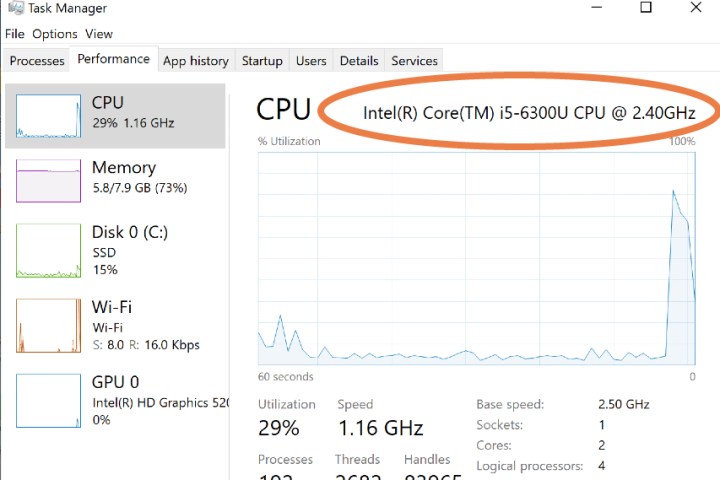
الخطوة 6: على يسار نافذة الأداء، سترى أقسامًا لـ وحدة المعالجة المركزية, ذاكرة, القرص, GPU، و اكثر. بالنسبة لكل قسم، يمكنك عرض الأداء الحالي، والأهم من ذلك، المواصفات الدقيقة التي يعمل عليها جهاز الكمبيوتر الخاص بك.
الخطوة 7: انتقل إلى الأقسام واحدًا تلو الآخر وقارن مواصفاتك بمتطلبات اللعبة. لا يجب أن تكون المواصفات دائمًا فردية: عند الضرورة، قم بمقارنة أشياء مثل عدد النوى وذاكرة وحدة معالجة الرسومات والميزات المهمة المشابهة. إذا كان جهاز الكمبيوتر الخاص بك يفي بهذه التفاصيل المهمة أو يتجاوزها، فلا داعي للقلق بشأن لعب اللعبة. تذكر أن تتحقق من مساحة القرص أيضًا، حتى تعرف أن لديك مساحة كافية لتنزيل ملفات اللعبة.
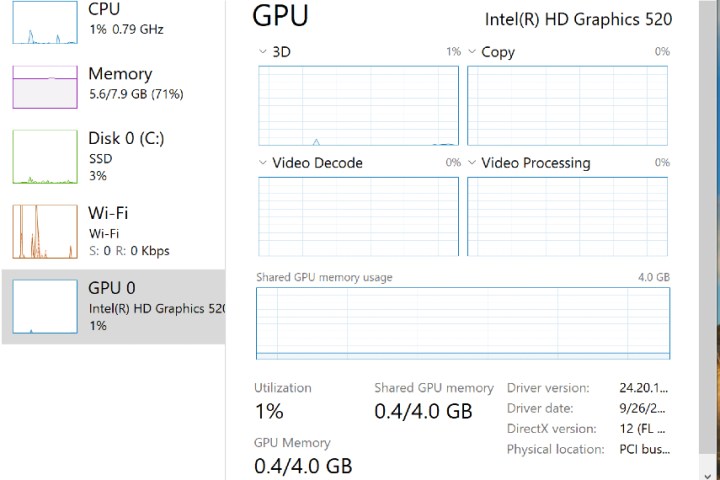
الخطوة 8: إذا لم يكن “إدارة المهام” خيارًا مناسبًا لك، فابحث عن قسم “حول” على جهاز الكمبيوتر الخاص بك. يوفر هذا القسم عادةً معلومات حول المكونات التي يأتي معها الكمبيوتر الشخصي، والتي قد تكون كافية للاطلاع على المواصفات الموصى بها.
الخطوة 9: إذا كان لديك وحدة معالجة رسومات ما بعد البيع، فقد ترغب أيضًا في التحقق من العلامة التجارية لوحدة معالجة الرسومات لمعرفة ما إذا كانت لديها توصياتها الخاصة لألعاب معينة. غالبًا ما يفعلون ذلك، خاصة بالنسبة لعناوين AAA. ها هي صفحة Nvidia الخاصة بـ ملاحظة ومراقبة التوصيات مثلا.
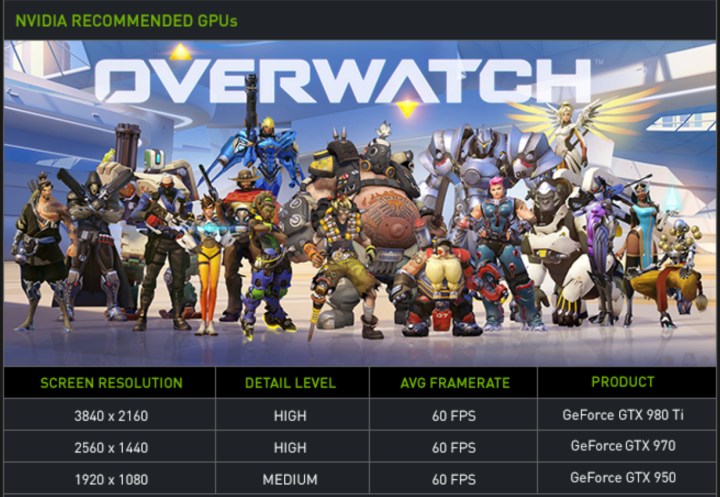
ماذا عن لعبة الداما التلقائية؟
تم تصميم بعض الأدوات للتحقق تلقائيًا من قدرة الكمبيوتر على التعامل مع لعبة معينة. أحد الأمثلة على ذلك هو مختبر متطلبات النظام، حيث يمكنك البحث عن أحدث الألعاب. لكن هذه الأدوات غالبًا ما تواجه صعوبة في قراءة مواصفات الكمبيوتر الذي تعمل عليه بشكل صحيح. يؤدي هذا إلى الكثير من التخمينات الفاشلة من جانبهم، ولهذا السبب من الجيد دائمًا التحقق من نفسك يدويًا. بالإضافة إلى ذلك، بمجرد معرفتك، يمكنك دائمًا الرجوع مرة أخرى حسب الحاجة.
